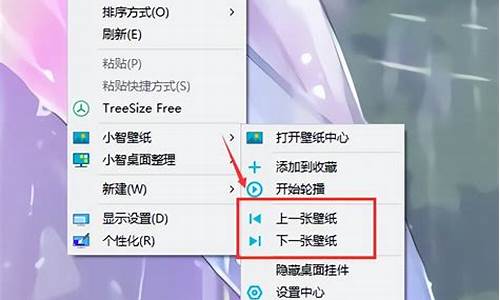电脑系统怎么判断正版-电脑系统怎样验证正版
1.怎样鉴别电脑系统是否是正版
2.怎样验证Windows10系统是否是正版永久激活?
3.怎样判断windows是否正版
4.如何查看windows是否正版?
怎样鉴别电脑系统是否是正版
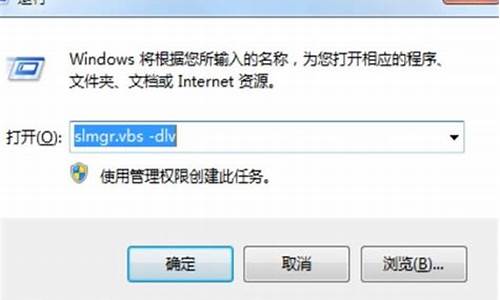
一、本地验证:
1
回到桌面,按住ALT键不放,然后双击“计算机”,即可打开“系统”属性界面。
2
将右侧滚动条拉至最下边,可以看到“正版授权”的字眼。
如果你的跟小编一样,有这样的字眼,说明你的系统虽然是盗版,但是激活后一定可以通过微软的官方正版验证。那是因为,现在的激活技术太牛叉了,微软都识别不了的!
3
如果小编说的你不放心,那你就往下看更深入的验证吧!
二、工具验证
为了方便用户验证系统,微软官方自己出了一款验证工具MGADiag。该软件是绿色免安装版的,使用非常方便,打开后工具验证:即可自动验证。
下载MGADiag
软件分享地址见文末:注意事项
打开该软件,单击continue,即可开始验证
如果出现绿色的“Genuine”字样,那么说明你的系统绝对正版啊!
注:Genuine意思是“真正的”。
怎样验证Windows10系统是否是正版永久激活?
现在越来越多的朋友安装了Windows10系统,那么我们安装的Windows10系统是否激活 了呢?是永久激活还只是180天的批量激活呢?如何查看系统是否激活成了大家的一个疑问,下面笔者就与大家分享一下查看Windows 10系统是否激活的方法,以及是否永久激活的办法。
步骤阅读
百度经验:jingyan.baidu
工具/原料
Windows10
百度经验:jingyan.baidu方法/步骤
1
在Windows10系统桌面,依次点击桌面左下角的“开始/Windows系统/控制面板”菜单项
步骤阅读
2
这时会打开Windows10系统的控制面板窗口,点击窗口中的“系统和安全”图标。
步骤阅读
3
在打开的系统和安全窗口中,点击右侧窗口中的“系统”快捷链接。
步骤阅读
4
在打开的系统窗口中就可以看到Windows 10的系统信息了,同时在Windows 激活一栏中可以看到是否激活
步骤阅读
5
在上面的界面中只可以看到系统是否激活了,那么是永久激活还是有时间限制呢?下面我们来看一下是否永久激活,右键点击桌面左下角的“Windows徽标”,然后在弹出菜单中选择“运行”菜单项
步骤阅读
6
在打开的运行对话框中输入slmgr.vbs -xpr命令,点击确定按钮
步骤阅读
7
这是就会弹出是否永久激活的窗口,笔者的是批量激活,只有180天的时间,如果是永久激活的话,就会在窗口中显示永久激活的字样
步骤阅读
8
接下来我们看一下激活的详细信息,在运行对话框中输入“slmgr.vbs -dlv”,然后点击确定按钮
步骤阅读
9
这时就会弹出激活的一些详细信息,我们可以通过该窗口了解激活的详细情况。
步骤阅读
END
怎样判断windows是否正版
识别自己的电脑是否正版windows系统方法:
桌面右上角无显示windows副本。
键盘上按住“CTRL键+R键”打开运行窗口,输入:slmgr.vbs /dlv
点击确定显示当前认可证信息,显示“已授权”就是正版。
运行窗口输入:slmgr.vbs /xpr点击确定显示显示当前许可证状态的截止日期,显示为“永久激活的为正版。
slmgr.vbs命令后面有一个空格,请注意输入。
如何查看windows是否正版?
方法一:通过微软网站在线验证
1、打开网址,选择“在线验证”,如下图红框所示:
2. 点击下方出现的“在线验证”按钮;
3. 点击“下载”按钮,下载安装必要的软件,注意如果不能正常运行,请看浏览器加载项是否正常运行,如下图上方红框所示:
4. 可以选择“运行”按钮直接运行安装软件,或者点击“保存”按钮将软件安装程序先保存在本地,再执行安装。
5. 软件安装完成后,点击步骤3图中的“继续”按钮,开始验证过程;
6. 提示“Windows验证正在进行中”,需要等待几分钟时间;
7. 验证完成后,如果系统为正版,可以看到如下界面:
方法二:操作系统下运行命令
1、使用“Win+R”组合键调出运行窗口,输入slmgr.vbs –dli,点击“确定”;
可以看到如下窗口,提示系统信息及许可证状态;
2 或者在运行窗口,输入slmgr.vbs –dlv,点击“确定”,看到如下详细信息窗口:
声明:本站所有文章资源内容,如无特殊说明或标注,均为采集网络资源。如若本站内容侵犯了原著者的合法权益,可联系本站删除。